پردازنده خود را با استفاده از ابزار تشخیص پردازنده اینتل تست کنید
آیا فکر می کنید اخیراً رایانه شما کمی کند کار می کند؟ یا مشکلی در سرعت پردازش وجود دارد. ممکن است بخواهید آن را به یک مرکز خدمات ببرید تا آن را بررسی کنید، اما قبل از انجام این کار، توصیه میکنیم تست دود را درست در خانه انجام دهید. در این پست، ابزاری به نام ابزار تشخیص پردازنده اینتل(Intel Processor Diagnostics Tool) را پوشش داده ایم . این ابزار دقیقاً از سازنده پیشرو پردازنده تهیه شده است و اگر می خواهید پردازنده خود را بدون پشتیبانی فنی آزمایش کنید بهترین گزینه است.
ابزار تشخیص پردازنده اینتل
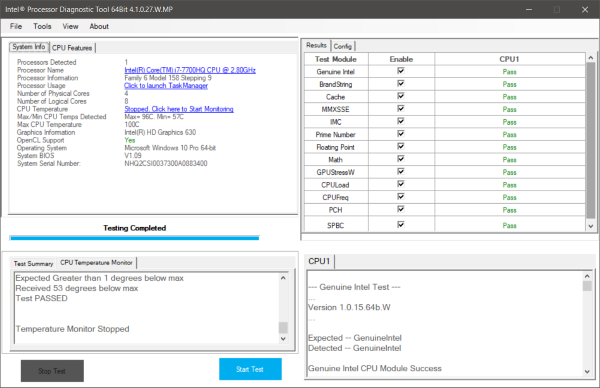
این ابزار با پشتیبانی رسمی اینتل(Intel) ارائه می شود و از تمام پردازنده های اینتل(Intel) پشتیبانی می کند. یک دانلود جداگانه برای معماری 32 بیتی و 64 بیتی وجود دارد، بنابراین مطمئن شوید که نوع صحیح را دانلود کرده اید. این ابزار کاملا رایگان است و کار را به خوبی انجام می دهد. توصیه می شود این تست تشخیصی را اغلب برای آزمایش عملکرد و قابلیت اطمینان پردازنده اینتل(Intel) خود انجام دهید .
نصب و استفاده از ابزار تشخیص پردازنده اینتل(Intel Processor Diagnostics Tool) بسیار آسان است. پس از نصب، می توانید برنامه را برای شروع اجرای آزمایش ها اجرا کنید. توصیه می شود در حین انجام آزمایش، دستگاه را روی یک سطح صاف نگه دارید. همچنین توصیه می شود در حین انجام تست ها از کامپیوتر استفاده نکنید.
پس از شروع آزمایش، تعدادی گرافیک غیرمعمول بر روی صفحه نمایش خود خواهید دید، اما جای نگرانی نیست زیرا آنها بخشی از آزمایشات هستند. همچنین، همانطور که من مشاهده کردم، ممکن است لپ تاپ کمی گرم شود. ممکن است تکمیل آزمایش کمی طول بکشد. و پس از انجام آن، میتوانید ببینید که پردازنده شما کدام تستها را قبول کرده یا ناموفق بوده است.
ابزار تشخیص پردازنده اینتل(Intel Processor Diagnostics Tool) ، پردازنده های رایانه شما را تحت آزمایش های مختلف فشرده CPU و GPU قرار می دهد. (GPU)شما می توانید تمام این ماژول های تست و وضعیت قبولی یا عدم موفقیت مربوط به آنها را در گزارش نهایی مشاهده کنید. ماژول های تست(Test Modules) شامل تست های Genuine Intel ، BrandString ، Cache ، MMXSSE ، IMC ، Prime Number ، Floating Point ، GPU Stress ، CPU Load ، CPU Freq و تست های مشابه دیگر می باشد.
به غیر از نتایج آزمایش، این ابزار همچنین برخی از اطلاعات ضروری در مورد CPU را در رایانه شما نمایش می دهد. این اطلاعات از اطلاعات عمومی به عنوان نام CPU تا برخی اطلاعات فنی مانند تعداد هسته های فیزیکی و منطقی را شامل می شود.
همچنین، این برنامه به شما امکان می دهد دمای CPU را در زمان واقعی اندازه گیری کنید. برای مشاهده دمایی که CPU(CPU) در حال حاضر روی آن کار می کند، می توانید نظارت بر دما را فعال کنید . همچنین، ابزار حداکثر و حداقل دمای ثبت شده را در حین نظارت نمایش می دهد.
معمولاً در مورد یک پردازنده سالم، تمام آزمایشات باید با موفقیت انجام شود. اگر هر یک از تستها شکست خورد، باید کامپیوتر خود را بررسی کنید، یا میتوانید در اینترنت جستجو کنید تا درباره ماژول تست که ناموفق است بیشتر بدانید.
به غیر از آن، می توانید نگاهی به ویژگی های CPU خود نیز بیندازید. می توانید ببینید چه ویژگی هایی پشتیبانی می شوند و چه ویژگی هایی پشتیبانی نمی شوند.
این ابزار همچنین با برخی از گزینه های داخلی صادرات نیز همراه است. می توانید نتایج آزمون را به صورت یک فایل متنی صادر کنید و همچنین می توانید تمام نتایج آزمون های تاریخی را نیز مشاهده کنید. جدای(Apart) از آن، برخی از تنظیمات ماژول تست پیشرفته را نیز ارائه می دهد. توصیه می شود تا زمانی که کاملاً از آن مطمئن نیستید، آن را ویرایش نکنید.
ابزار تشخیص پردازنده اینتل(Intel Processor Diagnostics Tool) یک محصول عالی توسط سازنده پردازنده است. این یک ابزار عالی است که ممکن است به شما در تشخیص پردازنده خود قبل از تماس با پشتیبانی فنی کمک کند. اجرای این ابزار گارانتی CPU(CPUs) شما را اورکلاک نمی کند یا باطل نمی کند ، فقط برخی از تست های فشار را روی آن اجرا می کند. همچنین این ابزار با تمام پردازنده های دسکتاپ و لپ تاپ اینتل سازگار است(CPUs) . اگر یک دستگاه ویندوزی(Windows) با CPU اینتل(Intel CPU) دارید، این یک ابزار ضروری است .
برای دانلود ابزار تشخیص پردازنده اینتل به (Intel Processor Diagnostics Tool)intel.com مراجعه کنید .
در ادامه بخوانید(Read next) : نرم افزار رایگان بنچمارک برای ویندوز 10 .
Related posts
Path Fixer tool Long Path Too خطاهای طولانی در Windows 10 را تعمیر می کند
Comet (Managed Disk Cleanup): جایگزین Windows Disk Cleanup Tool
نمی تواند به Internet متصل شود؟ Try Complete Internet Repair Tool
Cisco Packet Tracer Networking Simulation Tool و جایگزین های رایگان آن
FocusWriter Word Processor بدون حواس پرتی رایگان برای Writers است
PrivaZer برای Windows 10 رایگان قدرت بسته بندی شده Privacy Tool & Cleaner
دوگانه Boot Repair Tool: Repair BCD Boot Configuration Data
FireAlpaca Paint Tool به شما اجازه ایجاد تصاویر و کمیک استریپ
Ashampoo WinOptimizer نرم افزار رایگان برای بهینه سازی Windows 10 است
پاک کردن داده های خود را به طوری هیچ کس می تواند آن را بازیابی با OW Shredder
Best رایگان Barcode Scanner software برای Windows 10
IconRestorer به Save، Restore، Manage کمک می کند Desktop Icon Positions شما
Document Converter: Convert DOC، PDF، DOCX، RTF، TXT، HTML فایل
Watch تلویزیون دیجیتال و گوش دادن به Radio در Windows 10 با ProgDVB
ImagesMixer Bulk Image Processing Tool برای Windows 10
حفاظت Intel Processor Machine Check Error vulnerability را فعال کنید
HardLink Shell Extension: Create Hardlinks، Symbolic Links، Junctions
Reopen به تازگی پوشه ها، فایل ها، برنامه ها، ویندوز بسته شده است
Best رایگان Timetable software برای Windows 11/10
نحوه اورکلاک کردن پردازنده اینتل (CPU)
